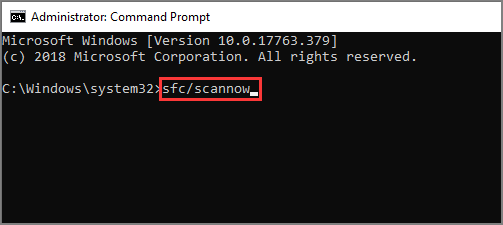Minecraft Introductie
Minecraft is een computervideogameserie met 3D-modellering waarin spelers alles kunnen bouwen wat ze willen. Vergeleken met een 'online Lego' houdt de videogame in dat je stenen moet plaatsen en huizen moet maken op verschillende locaties en landschappen. De game speelt zich af in een virtuele omgeving en omvat materiaalverzameling, productie, constructie en gevechten.
Het is momenteel een van de meest bekende videogames voor veel leeftijdsgroepen, en het kan voor jongeren een behoorlijk effectieve manier zijn om te leren over creatie en teamwork. Minecraft is een spel dat kan worden gespeeld op een laptop, een smartphone, een iPad of een console. Afhankelijk van het platform dat je gebruikt, kan de game ongeveer € 20,00 kosten.
![minecraft spel]()
Ongeacht welke editie van de game je speelt, Minecraft is gecertificeerd als veilig voor kinderen van zeven jaar tot dertien jaar en ouder. Wanneer kinderen zich aanmelden, hoeven ze geen leeftijdsbewijs te overleggen. Als een speler jonger is dan 13 jaar, heeft hij geen toegang tot een aantal nieuwe verbeteringen, zoals het bijwerken van instellingen, het kopen van producten, genieten van Minecraft Realms of praten op forums.
Minecraft gratis downloaden voor Windows 10/11
Minecraft is een gratis te downloaden spel. De stappen voor downloaden en installeren zijn echter hetzelfde, of u het nu op een telefoon of een laptop downloadt. Hier is hoe je het kunt downloaden:
Stap 1. Log in op minecraft.net en klik op downloaden voor Windows 10/11.
![minecraft-spel downloaden]()
Stap 2. Het zal het installatiepakket downloaden. Voer na het downloaden het installatiepakket uit.
Stap 3. Accepteer de voorwaarden en klik op "Installeren".
![installeer minecraft-game]()
Het downloaden wordt automatisch gestart en voltooid. Je kunt nu rennen en genieten van je spel. Zorg ervoor dat u verbonden bent met internet. Als uw computer tijdens de installatie de verbinding met internet verbreekt, kan de installatie crashen.
Minecraft repareren blijft op 6 manieren crashen
Veel Minecraft-gebruikers hebben geklaagd dat hun spel niet goed werkt tijdens het spelen en soms crasht. Er zijn meer factoren waarmee u rekening moet houden wanneer Minecraft crasht.
Bekijk er een paar:
- Vanwege de wijzigingen
- Veel gameproblemen of -storingen en verlies van gamebestanden
- Vanwege een gebrek aan oude video- of grafische kaartcomponenten
- Windows-configuraties voor een verouderd Java-platform
Zo kun je ze oplossen:
Fix 1. Start uw computer opnieuw op
U hoeft niet elke keer complexe werkstappen te doorlopen om van een probleem af te komen. Soms kan een eenvoudige herstart het spel soepel laten verlopen. Door de computer opnieuw op te starten, worden het RAM-geheugen en de cache gewist, zodat de gamebestanden helemaal opnieuw kunnen worden uitgevoerd en eventuele fouten worden vermeden die ervoor hebben gezorgd dat de game de vorige keer crashte.
Fix 2. Update Minecraft
Het bijwerken van Minecraft kan ook uw problemen oplossen, omdat sommige verouderde gamebestanden ook problematisch kunnen zijn. Ga gewoon naar de Microsoft Store en controleer op updates om de game bij te werken. Kijk of Minecraft verouderd is en werk het bij.
Fix 3. Werk het stuurprogramma van uw grafische kaart bij
Het stuurprogramma voor de grafische kaart zorgt ervoor dat de grafische kaart soepel werkt. Een ontbrekende of verouderde grafische kaart kan er ook voor zorgen dat Minecraft crasht. Hier is hoe je het kunt updaten:
Stap 1. Zoek in de Windows-zoekbalk naar apparaatbeheer en druk op Enter.
Stap 2. Klik op "Beeldschermadapters" en dubbelklik daarna op het stuurprogramma van uw grafische kaart in Apparaatbeheer.
Stap 3. Klik met de rechtermuisknop op het grafische stuurprogramma en klik op "Stuurprogramma bijwerken" en het zal automatisch uw stuurprogramma's zoeken en bijwerken.
![diskplay-adapters]()
Fix 4. Voer Systeembestandscontrole uit
Het kan enige tijd en technische kennis vergen om uw systeembestanden te onderzoeken en te repareren. U moet veel opdrachten uitvoeren en wachten tot de procedure is voltooid, anders loopt u het risico uw persoonlijke gegevens te verliezen:
Stap 1. Druk op de Win+R- knop, typ CMD en druk op Enter.
Stap 2. Typ sfc /scannow in de opdrachtprompt en druk op Enter; het proces kan 3-5 minuten duren om te voltooien.
![SFC-scan]()
De computer zal nu automatisch de systeembestandscontrole uitvoeren en de beschadigde bestanden herstellen.
Fix 5. Controleer de juiste instellingen in Minecraft
Het activeren van VBO's voor je Minecraft kan ook crashes veroorzaken, dus let op de onderstaande procedures om VBO's uit te schakelen. Het helpt veel andere spelers. Om VBO's in Minecraft uit te schakelen, moet je:
Stap 1. Start de "Instellingen" in je Minecraft-spel.
Stap 2. Navigeer naar de "Video-instellingen".
![video-instellingen in Minecraft]()
Stap 3. Op het volgende scherm ziet u de optie "Gebruik VBO's", klik erop om deze uit te schakelen.
Stap 4. Nadat je het hebt uitgeschakeld, herstart je het spel en hopelijk zul je niet meer crashen.
Fix 6. Installeer Minecraft opnieuw
Ten slotte kunt u Minecraft opnieuw installeren met behulp van de methoden die we eerder hebben besproken om het probleem van frequente crashes op te lossen. Houd er rekening mee dat je eerst de game moet verwijderen, wat kan leiden tot verlies van gebruikersgegevens. Sla dus een kopie van uw gamegegevens op voordat u de installatie ongedaan maakt.
Door de game opnieuw te installeren, worden meerdere glitchy of beschadigde gamebestanden of patches hersteld en kan de game soepel draaien zonder crashes.
Hoe Minecraft verloren voortgang of bestanden op pc te herstellen
Als je op de een of andere manier bent vergeten een back-up van je Minecraft-gegevens te bewaren en deze om verschillende andere redenen moest verwijderen of je gegevens moest verliezen, kan het een uitdaging zijn om de game helemaal opnieuw te configureren. Maar als u op de een of andere manier uw gamegegevens en bestanden bent kwijtgeraakt, hoeft u zich geen zorgen te maken, want de EaseUS Data Recovery Wizard Free is er voor u.
Deze gratis software voor gegevensherstel is zeer gebruiksvriendelijk en herstelt al uw verloren gegevens met dezelfde configuratie en kwaliteit. Met dit programma kunt u eenvoudig herstel van de Prullenbak, herstel van geformatteerde harde schijf, herstel van verloren partities, RAW-herstel en meer uitvoeren. Als je problemen hebt met het gebruik van het apparaat, kun je 24/7 hulp krijgen van het technische ondersteuningsteam van EaseUS.
Stap 1: Selecteer een opslaglocatie en start de scan
Start EaseUS Data Recovery Wizard en selecteer de opslagruimte waar u gegevens hebt verloren. Het kan een ingebouwde of externe harde schijf zijn, een USB flash drive, een SD kaart. Als u foto's en video's in een camera bent kwijtgeraakt, sluit u de geheugenkaart via een kaartlezer aan op de computer. Controleer of het opslagmedium correct wordt herkend. Klik dan op "Scannen".
Stap 2 Bekijk en selecteer de gegevens die u wilt
De scan zal een tijdje duren. De duur van het scanproces hangt af van de hoeveelheid gegevens op het medium. Na de scan worden alle bestaande en verloren gegevens opgesomd. U kunt kiezen om alleen de verloren exemplaren te tonen. Ga naar "Verwijderde bestanden" of "Andere verloren bestanden" om de gewenste bestanden gemakkelijk en snel te vinden. U kunt de bestanden ook vinden met het filter. Als u foto's wilt herstellen, kunt u het filter selecteren om alleen de foto's te tonen. Dubbelklik erop om de preview van het bestand te openen.
Stap 3: Herstel verloren gegevens
Na het selecteren van de gegevens die u wilt, klikt u op "Recover" en kiest u een locatie om de bestanden op te herstellen. Het wordt niet aanbevolen om de herstelde bestanden op de oorspronkelijke locatie op te slaan. Anders is het mogelijk dat de oorspronkelijke gegevens op de opslaglocatie zijn overschreven.
Het komt neer op
Minecraft is buitengewoon leuk om het spel te spelen, maar frequente crashes kunnen je ervaring achtervolgen en je plezier verstoren. Volg daarom de bovenstaande stappen om ervoor te zorgen dat je Minecraft-game probleemloos verloopt.
Probeer de oplossingen in een reeks, en een van hen zal voor u werken. Bovendien, als u gegevens verliest terwijl u probeert het crashprobleem op te lossen, kunt u de EaseUS -software voor gegevensherstel gebruiken om het weer terug te krijgen.
![EaseUS Data Recovery Wizard]()
![EaseUS Data Recovery Wizard for Mac]()
![EaseUS Partition Manager Pro]()
![EaseYS Partition Manager Server]()
![EaseUS Todo Backup Workstation]()
![EaseUS Todo Backup Advanced Server]()